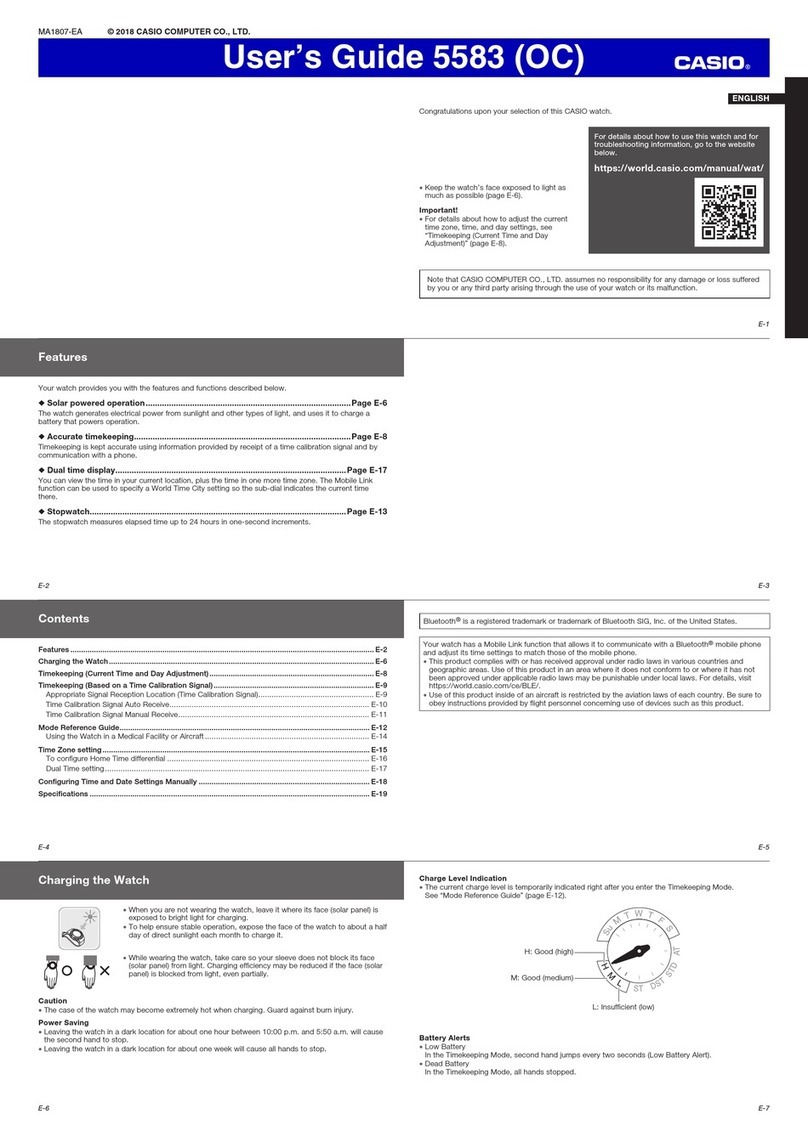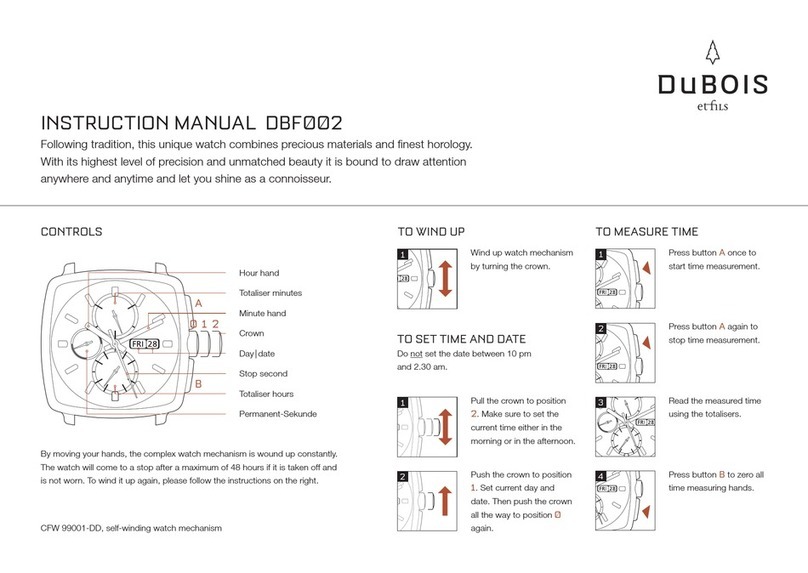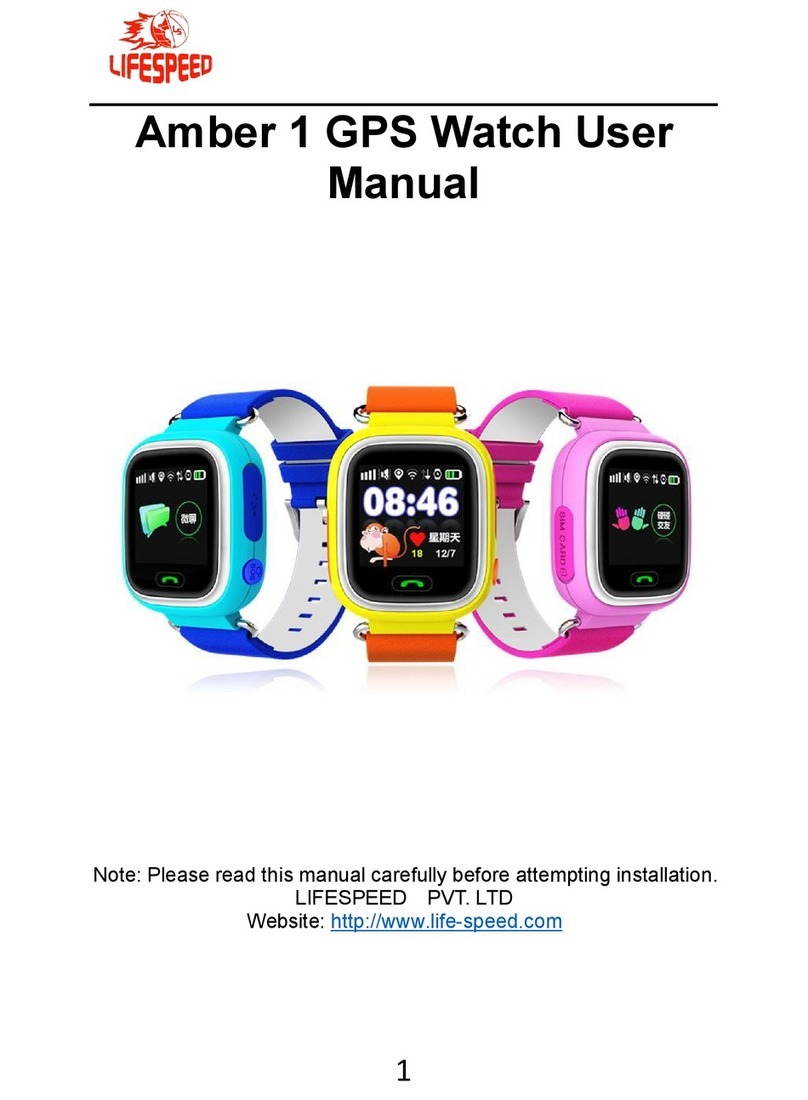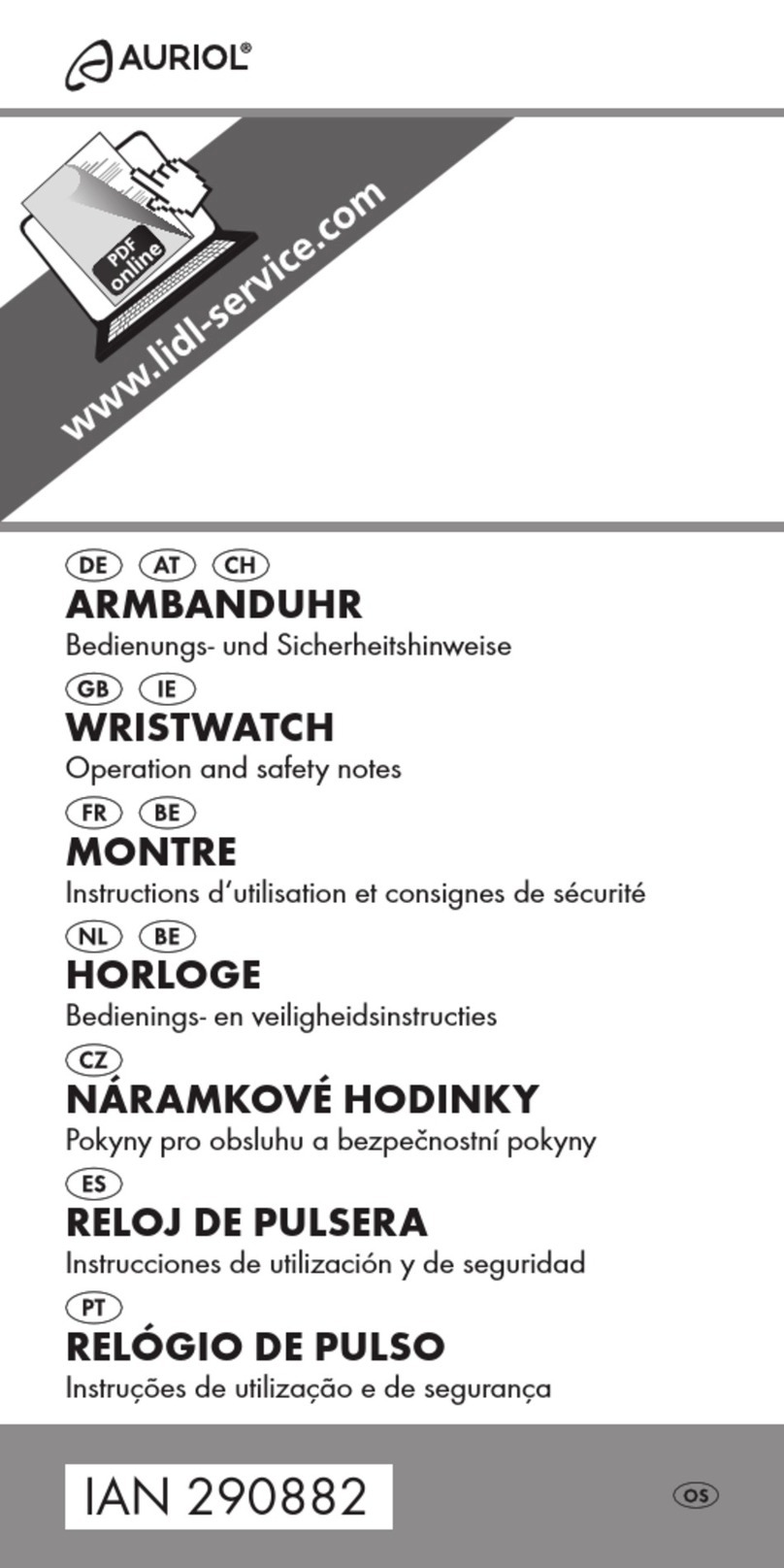TelForceOne ForeVive 2 User manual

SB-330 SMARTWATCH
User Manual

1.
3.
2.
4.
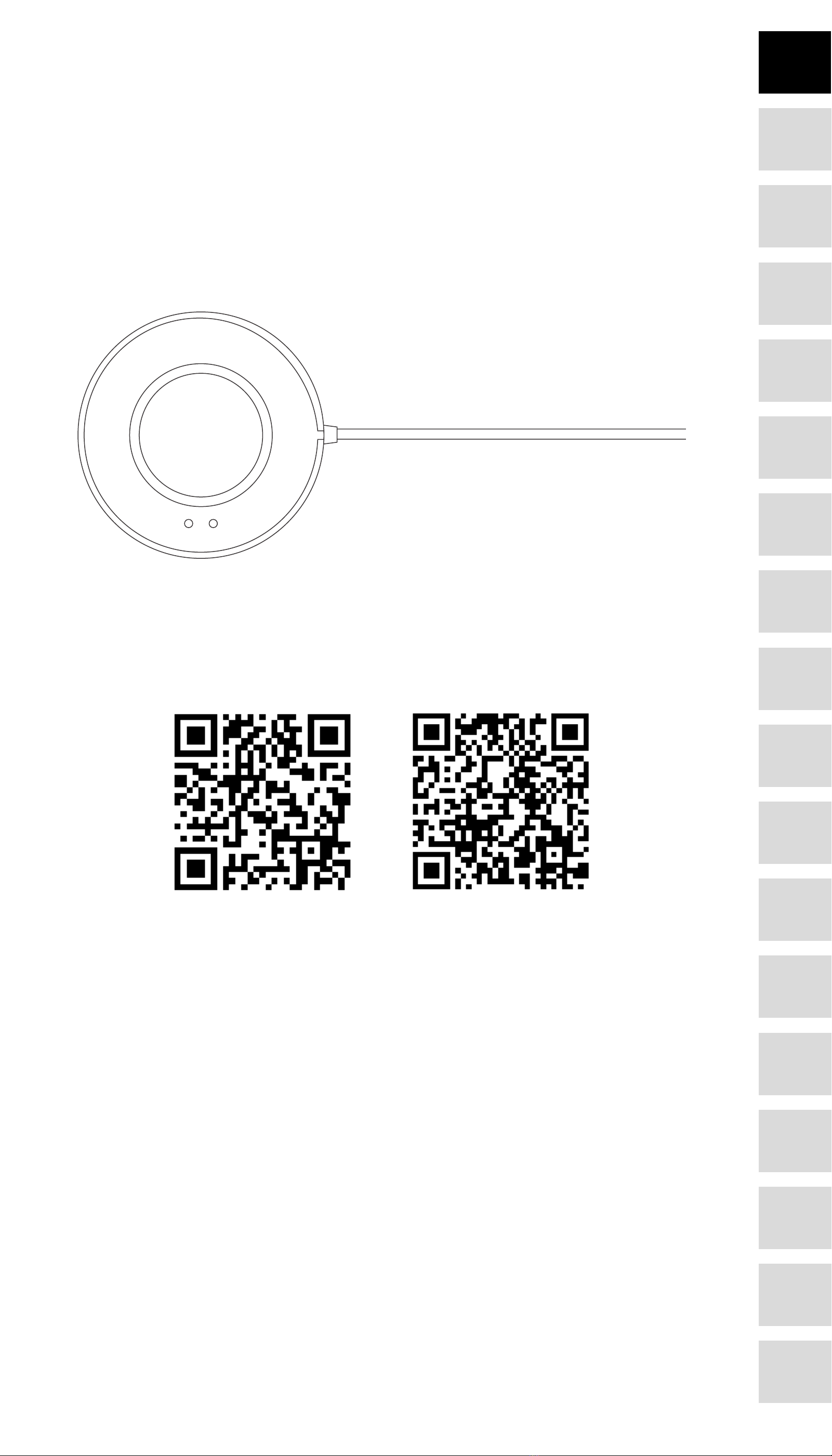
Informacje ogólne
Opis produktu
1. Touch interface
2. Function button
3. Charging connector
4. Heart rate sensor
To charge the smart watch, connect the charging clip of the USB cable to the charging plate on
the back of the smart watch. If successfully connected, the charging icon appears on the inter-
face.
Install “Forever Smart” app on the phone
Search and install the “Forever Smart” app from Google Play or App Store. Or scan the following
QR code to directly install the app.
IOS Android
Connect the smart watch with the phone
1. Enable Bluetooth on your smart phone.
2. Open the “Forever Smart” app on your smart phone, and then ll in all the requested infor-
mation in the “Settings” menu.
3. Tap “Connect device” in the “Settings” menu.
4. Select the smart watch icon to connect.
5. Choose your device name to connect it with your phone.
Unbind the smart watch with mobile phone
1. Open the “Forever Smart” app on your smart phone.
2. Tap “Disconnect device” in the “Settings” menu and conrm “OK”.
3. To disconnect your smart watch with an iPhone, click “Disconnect device” in the “Settings”
menu of the “Forever Smart” app, and go to the Bluetooth settings on your iPhone, then ac-
cess and select the “Forget This Device” option.
Operation introduction
• You can raise your hand or press the function button to turn on the screen.
• Press and hold the watch face interface, then slide left or right to change the watch face.
• Press and hold the function button to turn on the smart watch when powered o.
3
DE
FR
IT
EE
GR
ES
PL
CZ
SK
RU
LT
BG
RO
PT
HU
LV
EN
NL
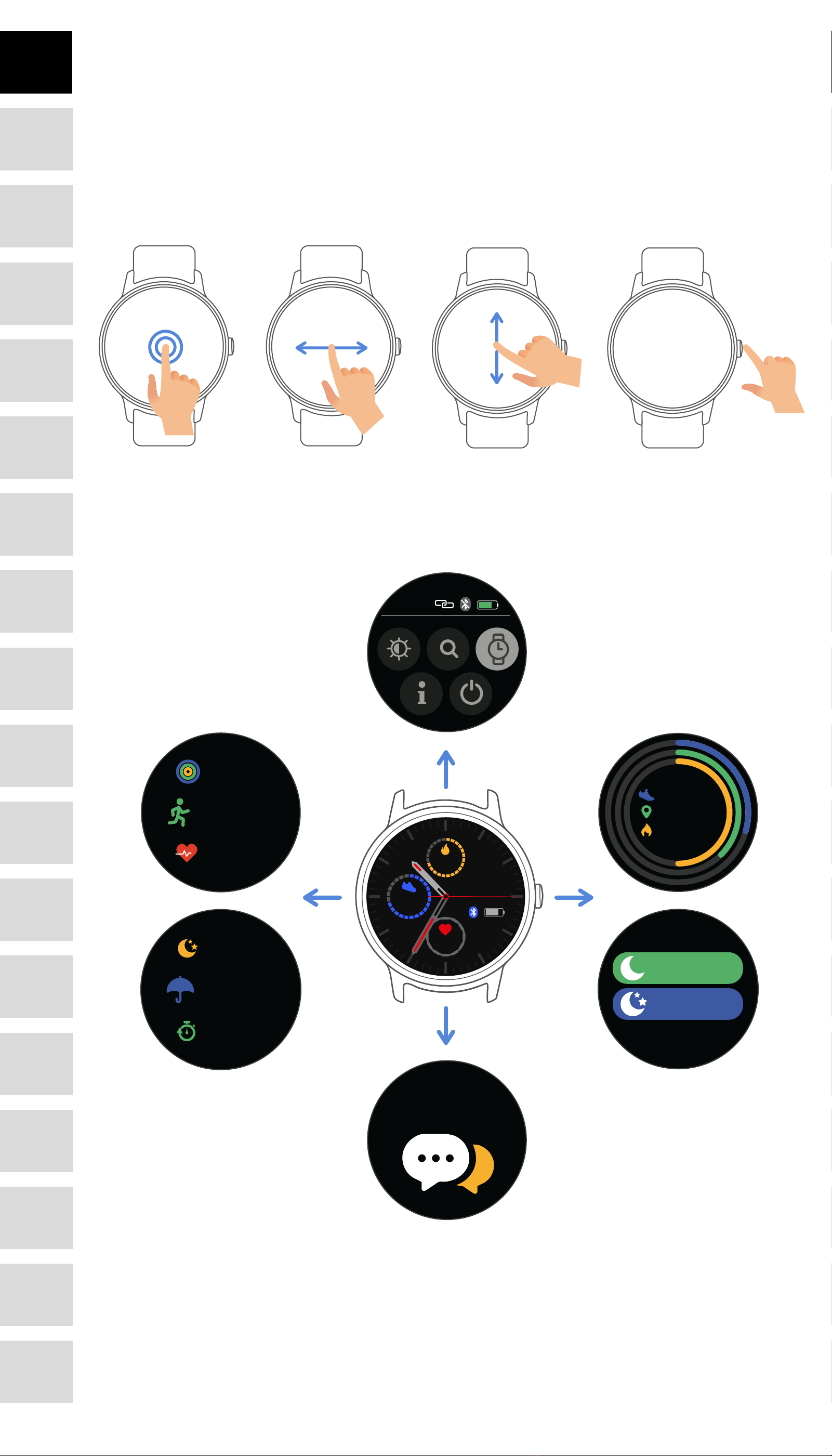
How to use
Turn on: Press and hold the function button for 3 seconds.
Go to menu: Slide from left to right in the watch face interface.
Select a function: Slide up and down in the menu and then tap the icon.
Conrm: Tap the icon.
Exit the menu: Slide the interface from left to right.
Return to the watch face: Briey press the function button in any interface.
Check messages: Slide from bottom to top in the watch face interface.
Menu navigation
After turning on the smart watch, the watch face interface is displayed.
120
255
2500
10:3 5
25/08/20
Heart rate
Sport data
Sports
16:34
Thu30/07
Sleep
Timer
Weather
Sleep
Sleep Time:
19h 30m
Light sleep:
3h 30m
Deep sleep:
3h 00m
8500
12.5
1100
steps
km
kcal
8 new messages
When the watch face interface is displayed:
1, Go to the menu interfaces:
»Slide from left to right in the watch face interface to enter the menu interfaces.
»Slide up and down to switch the menu interfaces.
»Tap the icon to enter the sub menu. Slide from left to right to return to the previous menu.
4
DE
FR
IT
EE
GR
ES
PL
CZ
SK
RU
LT
BG
RO
PT
HU
LV
EN
NL
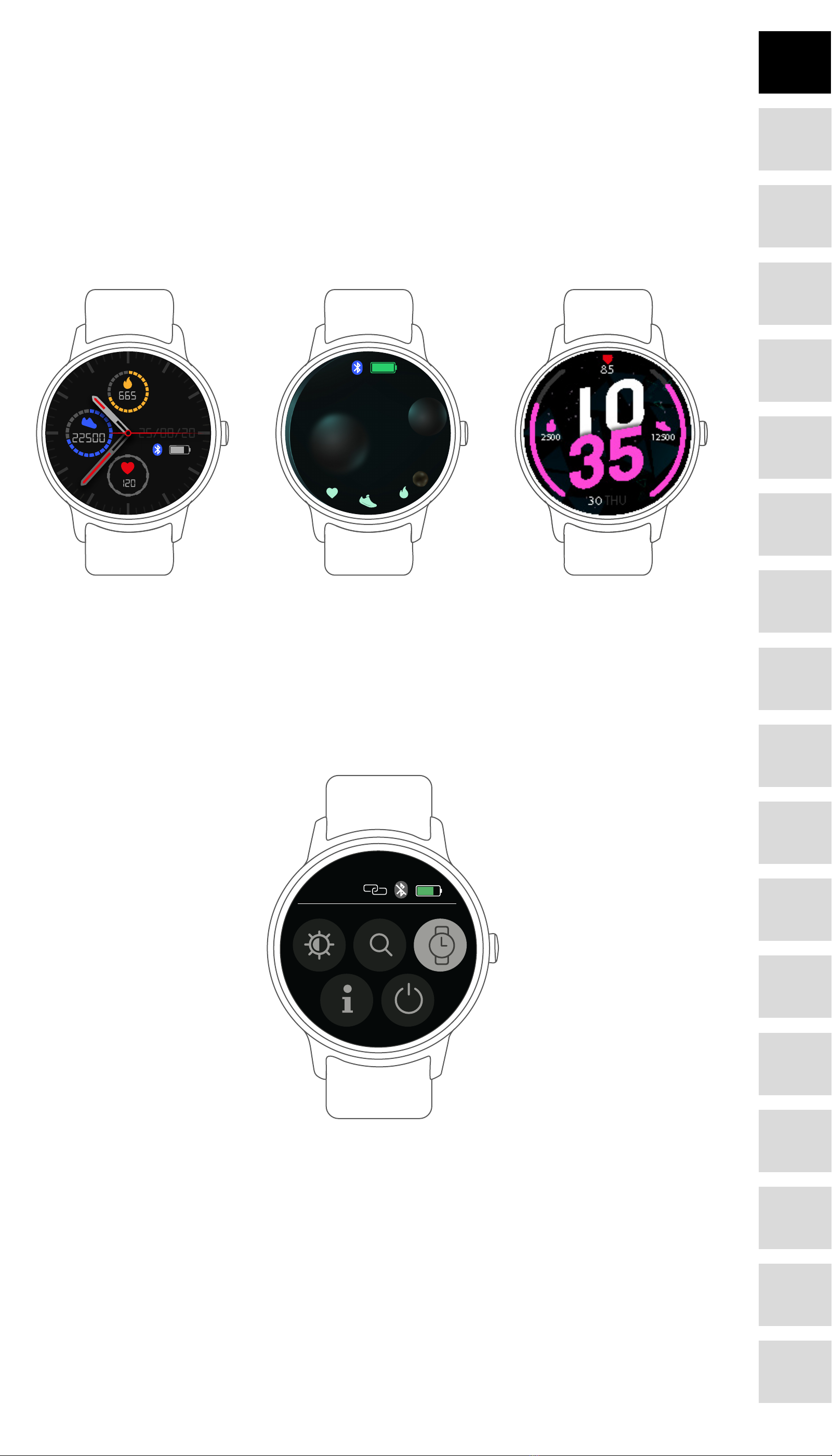
2. Go to the messages shortcut interface
»Slide from bottom to top in the watch face interface.
3. Go to other shortcuts interface
»Slide from top to bottom in the watch face interface.
Functions
Watch face interface
120
665
22500
21:3 5
25/08/20
0909
2525
120 12500 755
TU E
20
PM
30
You can press the function button to go to the watch face interface quickly.
If you want to change the watch face of your smart watch, press and hold the current watch face
for 3 seconds, then slide left or right to go through the dierent watch faces and choose the one
you like.
Shortcut
16:34
Thu30/07
• Interface brightness
You can tap the brightness icon to adjust (+/-) the interface brightness.
• Find phone
If your smart watch is connected with Forever Smart app, you can nd your phone by tapping
this icon and yourShut down
You can shut down your smart watch by tapping this icon.
• Settings
You can go to settings of your smart watch quickly by tapping this icon.
Raise hand to activate display
You can turn on or o function of raise hand to activate display by tapping this icon.
5
DE
FR
IT
EE
GR
ES
PL
CZ
SK
RU
LT
BG
RO
PT
HU
LV
EN
NL
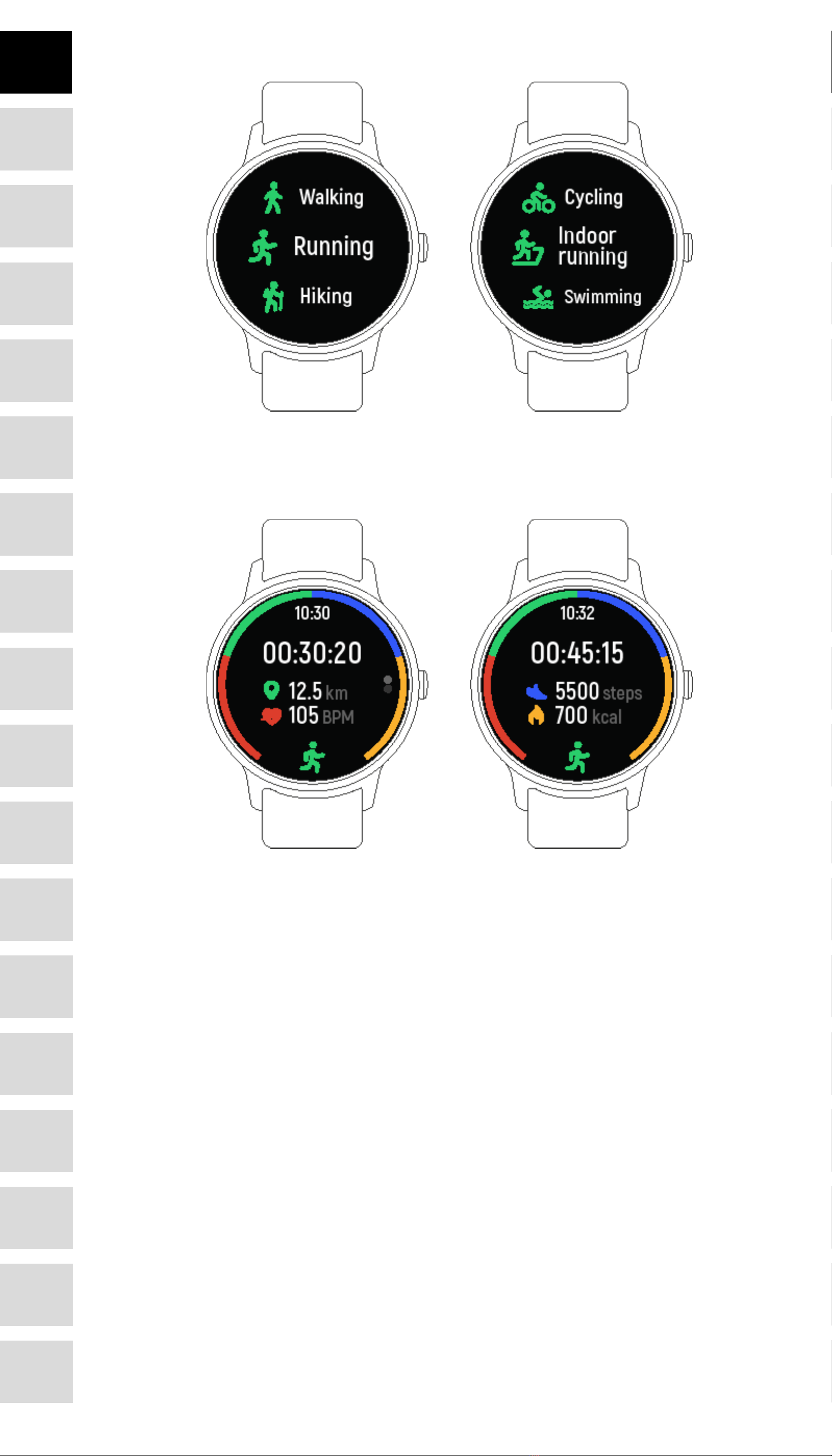
Multi-Sport
Tap “Sports” icon to enter the multi-sport mode. The smart watch has 6 sports modes: walking,
running, cycling, indoor run, hiking and swimming. Choose a sport mode you want, and then do
sports. The smart watch records your exercise data.
If you want to end the sports, slide the interface to right and tap the “End” icon to nish your
sports and save the data. The smart watch displays your exercise data. If you’ve connected your
smart watch with the “Forever Smart” app via Bluetooth, you can also check your exercise data
in the app.
Note: Exercise time should be more than 5 mins, distance should be more than 0.1km and calo-
ries should be more than 1 Kcal, otherwise, the data cannot be saved.
6
DE
FR
IT
EE
GR
ES
PL
CZ
SK
RU
LT
BG
RO
PT
HU
LV
EN
NL
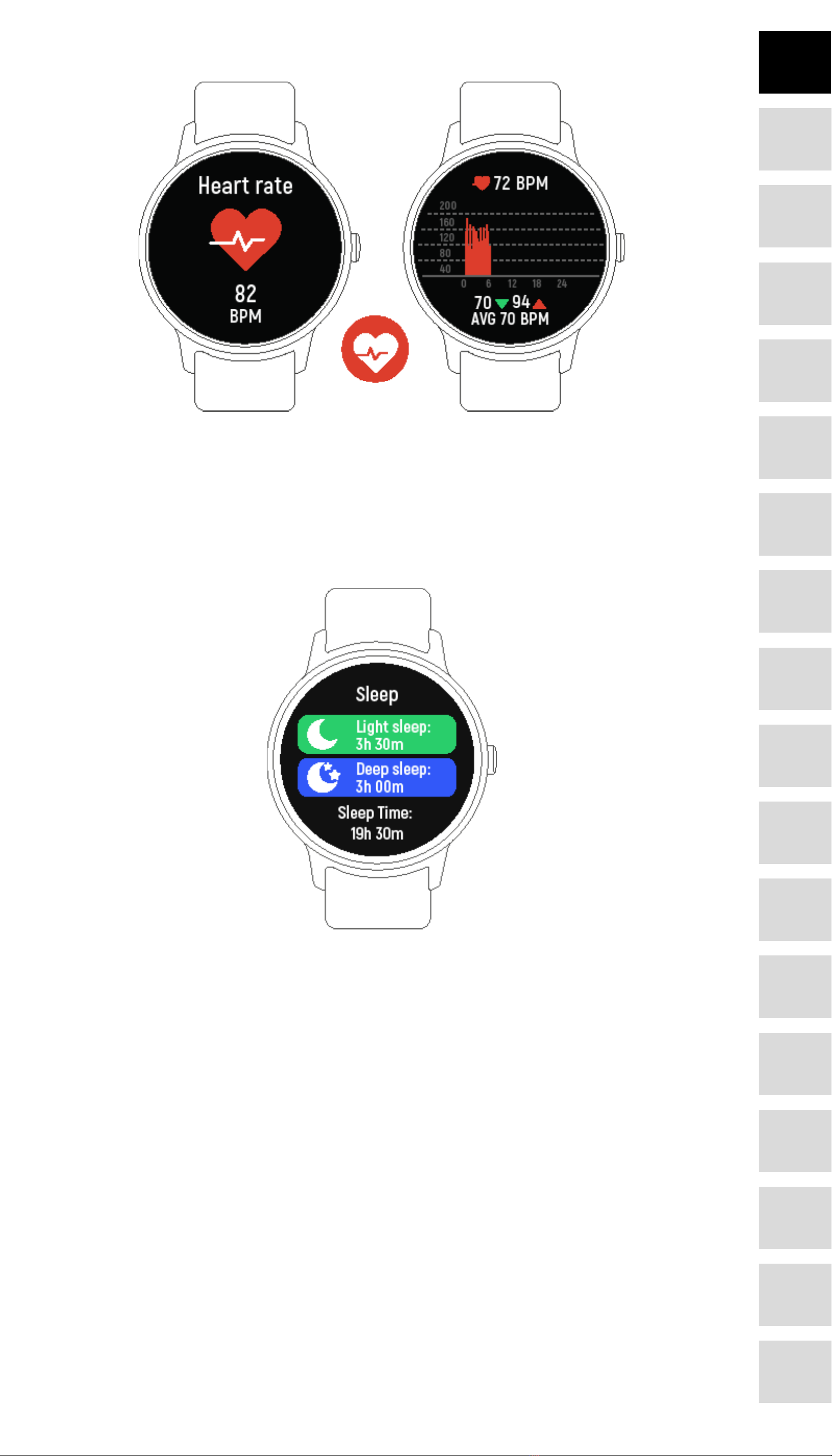
Heart rate monitor
Tap icon to monitor your current heart rate. To exit the heart rate monitor, slide the interface to right.
If you’ve connected your smart watch with the “Forever Smart” app via Bluetooth, and turn on
“Healthy detection” in advanced settings of the app, you can also check your heart rate data in
the app.
Sleep monitor
The smart watch automatically monitors your sleep between 9:30 p.m. and 11a.m.
When you get up the next day, the smart watch displays your sleep report about the time of total
sleep, light sleep and deep sleep. If you’ve connected your smart watch with the “Forever Smart”
app via Bluetooth, you can also check more detailed sleep report in the app.
Alarm
You can set reminders in the “Forever Smart” app. When alarm time is up, the alarm icon is ani-
mated and the smart watch vibrates.
7
DE
FR
IT
EE
GR
ES
PL
CZ
SK
RU
LT
BG
RO
PT
HU
LV
EN
NL
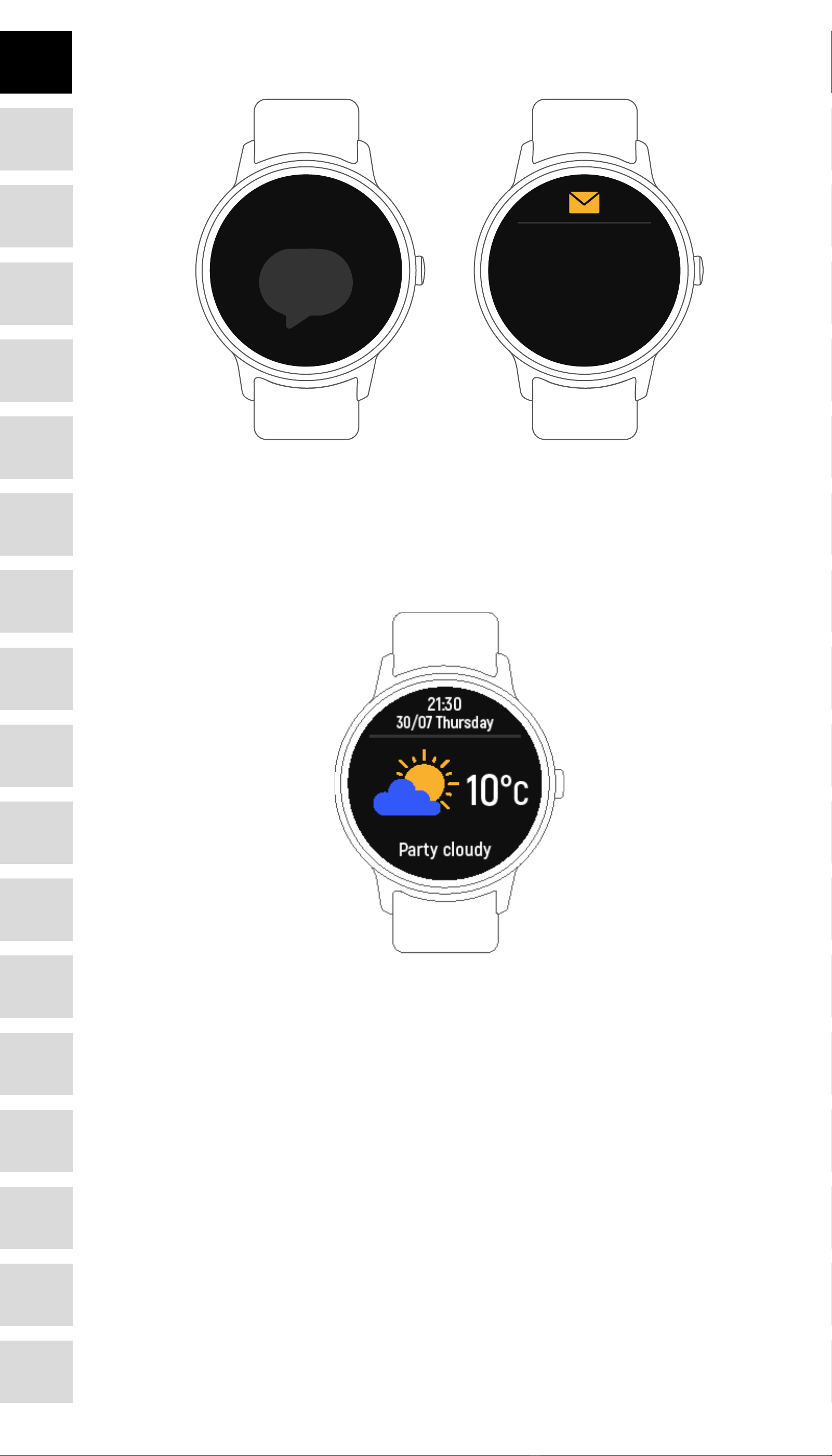
Messages
No Messages
Alex: Hi, I have some
good news for you!
Slide the watch face from bottom to top, and then you can check your phone calls, SMS, QQ,
WeChat, Whatsapp, Facebook and Twitter notications, etc. The messages will be automatically
deleted by tapping the interface.
Weather
If you’ve connected your smart watch with the “Forever Smart” app via Bluetooth, the smart
watch displays the weather forecast.
You can manually set the city or automatically set a city in the “Forever Smart” app.
Remote capture
To use this feature, choose “Shake and take photo” in advanced settings of the app and shake
your hand 3 times to take a photo. With the remote capture function, you can take pictures re-
motely from your smart watch.
8
DE
FR
IT
EE
GR
ES
PL
CZ
SK
RU
LT
BG
RO
PT
HU
LV
EN
NL

Music playback control
21:30
Tap the music icon to enter the music playback control interface.
You can select the previous/next song, and play/pause music. To exit music playback control,
slide the interface from left to right.
Sedentary reminder
Go to the “Advanced settings” under the “Settings” of the “Forever Smart” app to set the time
intervals (minutes), start time and end time. Slide the interface to right to exit.
Settings
Tap icon Settings to enter the settings menu.
Bright screen display
You can set display here, such as change watch face, adjust screen brightness etc.
Vibration intensity
Choose 1,2 or 3 here for vibration intensity.
Languages
You can set smart watch language here.
System
You can check the system of your smart watch or shut down or reset your smart watch by tap-
ping this icon.
TelForceOne S.A. declares that the product is compatible with require-
ments and other relevant provisions of the 2014/53/UE directive. You can do-
wnload the declaration of product on website https://sklep.telforceone.pl/en-gb/
9
DE
FR
IT
EE
GR
ES
PL
CZ
SK
RU
LT
BG
RO
PT
HU
LV
EN
NL
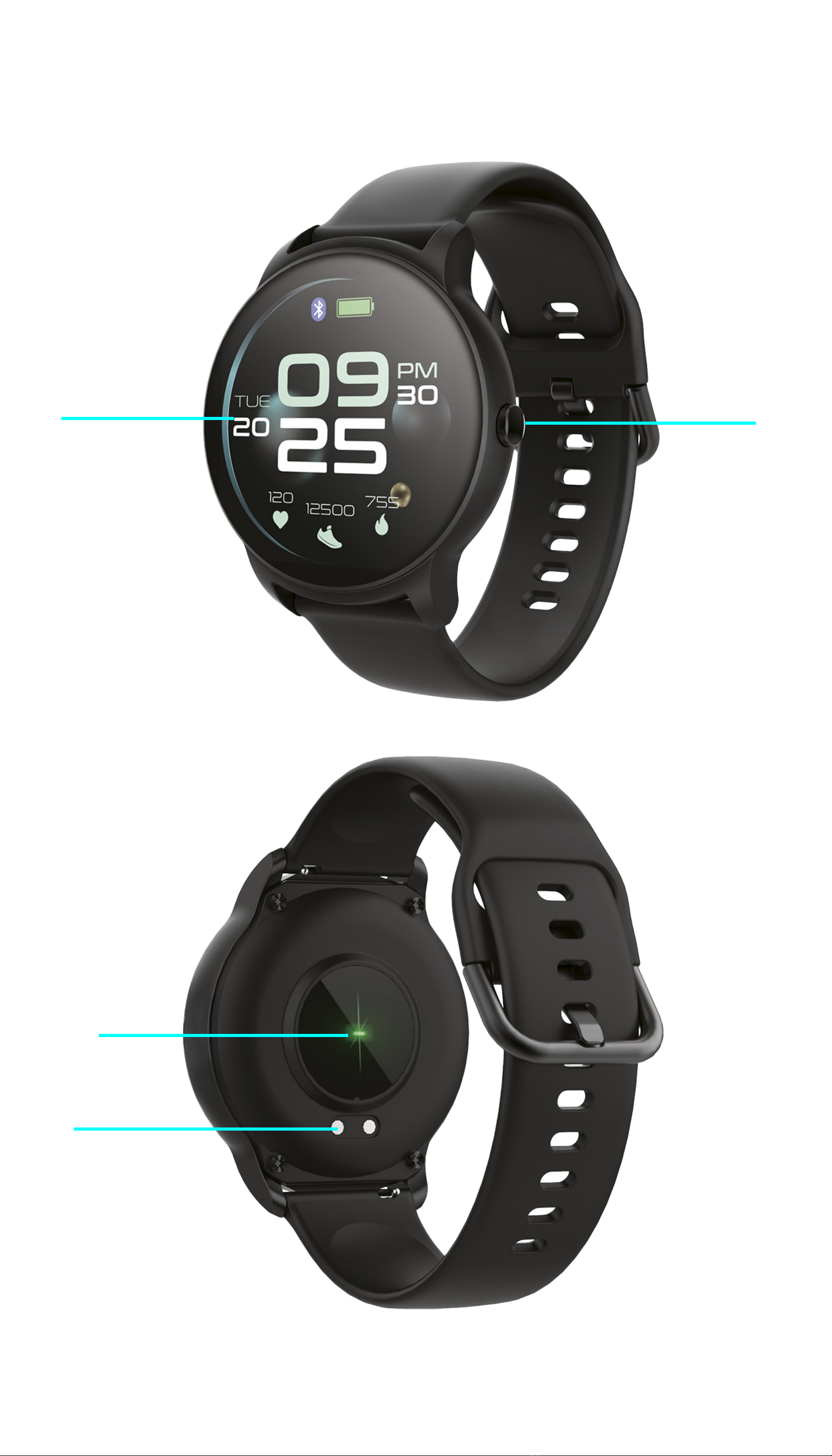
1.
3.
2.
4.
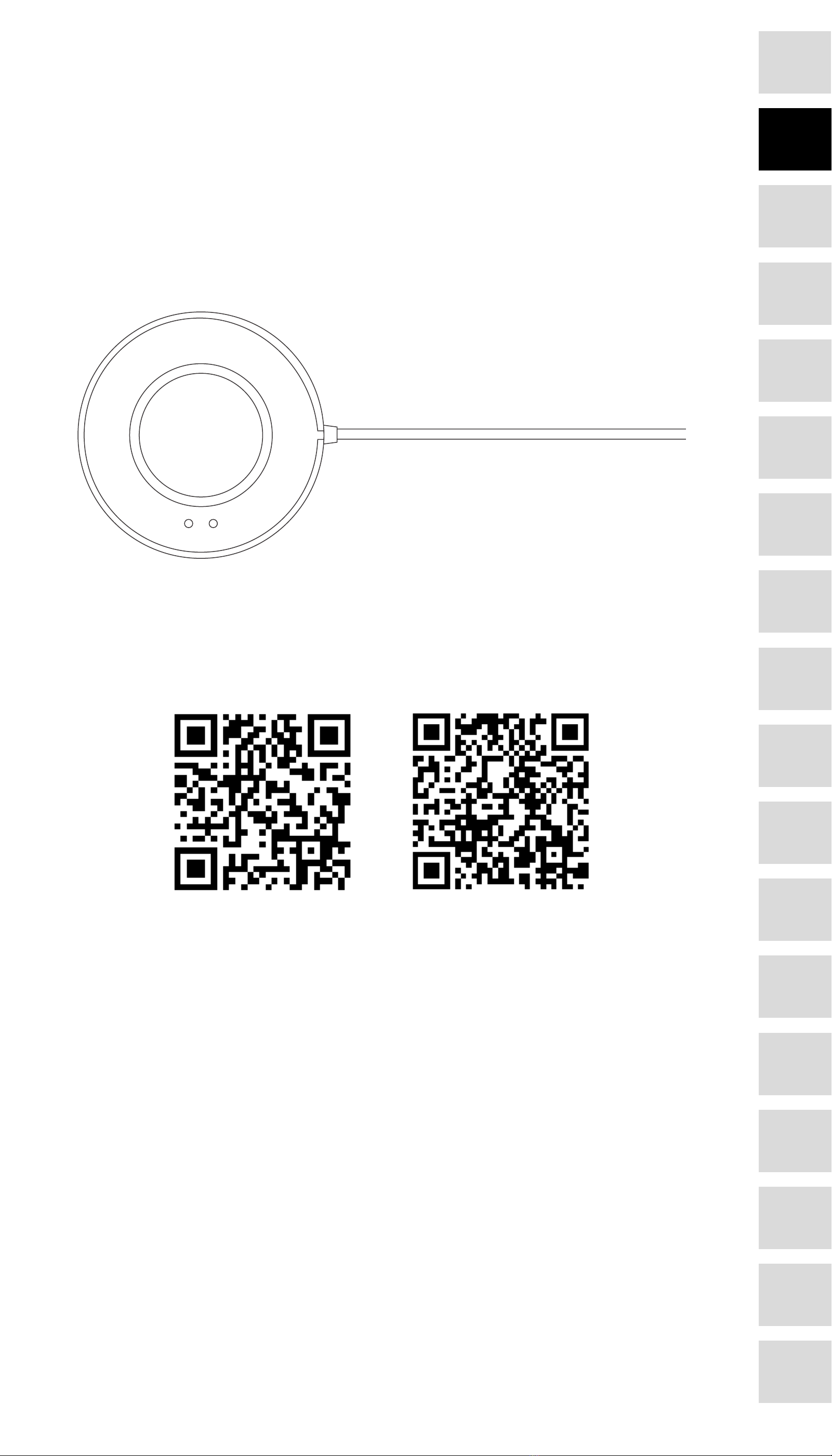
Quick start guide
Overview
1. Interfejs dotykowy
2. Przycisk funkcyjny
3. Port ładowania
4. Czujnik tętna
Aby naładować smartwatcha, należy podłączyć stację ładującą USB do portu ładowania, znaj-
dującego się na tylnej stronie smartwatcha. Po prawidłowym podłączeniu na ekranie pojawi się
animacja ładowania.
Instalacja aplikacji „Forever Smart” na telefonie
Wyszukać aplikację „Forever Smart” w sklepie Google Play lub App Store i zainstalować ją. Ewen-
tualnie można zeskanować poniższy kod QR, aby bezpośrednio zainstalować aplikację.
IOS Android
Połączenie smartwatcha z telefonem
1. Włącz Bluetooth w telefonie.
2. Uruchom aplikację „Forever Smart” na smartfonie, a następnie wprowadź wszystkie żądane
informacje w menu w prolu użytkownika takie jak: imię, płeć, datę urodzenia, wagę, wzrost i
kliknij „Zapisz”
3. Wciśnij „Połącz Smartwatch” w menu Ustawienia.
4. Wybierz zdjęcie z nazwą odpowiedniego smartwatcha, który ma zostać połączony.
5. Odśwież listę urządzeń bluetooth przeciągając ekran w dół, a następnie wybierz nazwę posia-
danego urządzenia i poczekaj na uzyskanie połączenia.
Rozłączanie smartwatcha i telefonu
1. Otwórz aplikację „Forever Smart” na smartfonie.
2. Wciśnij „Rozłącz smartwatch” w menu „Ustawienia”, a następnie potwierdzić za pomocą „OK”.
3. Aby odłączyć smartwatcha od iPhone’a, należy kliknąć „Rozłącz urządzenie” w menu „Ustawie-
nia” aplikacji „Forever Smart”, a następnie przejdź do ustawień Bluetooth iPhone’a i wybierz
opcję „Zapomnij to urządzenie”.
11
DE
FR
IT
EE
GR
ES
PL
CZ
SK
RU
LT
BG
RO
PT
HU
LV
EN
NL
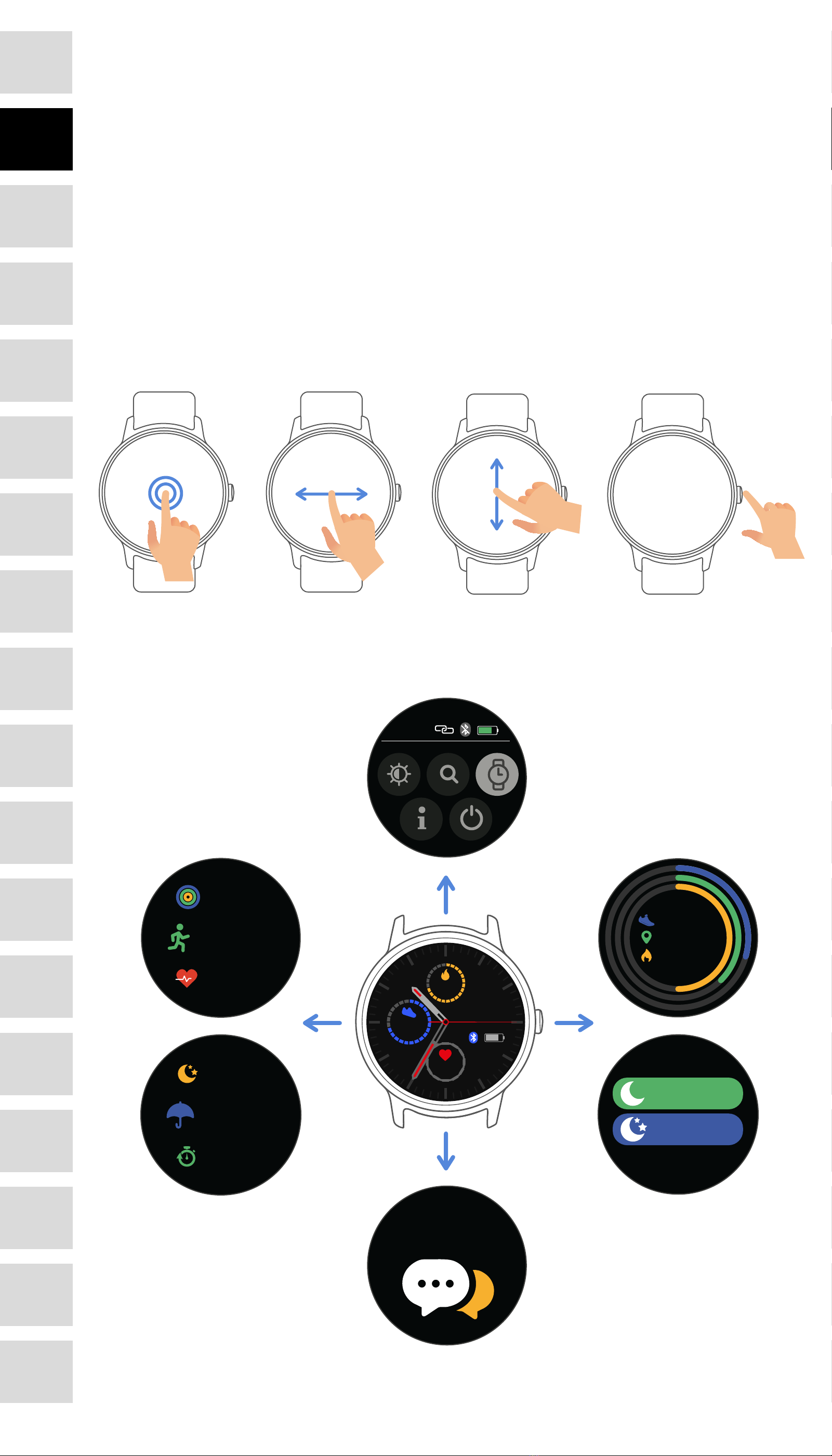
Obsługa
• Ekran można włączyć poprzez uniesienie ręki lub wciśnięcie przycisku funkcyjnego.
• Wciśnij i przytrzymaj interfejs tarczy zegarka, a następnie przesuwaj w lewo lub w prawo, aby
zmienić tarczę zegarka. Aby potwierdzić wybór kliknij jeden raz w wybrany styl.
• Aby włączyć lub wyłączyć zasilanie zegarka, należy wcisnąć i przytrzymać przycisk funkcyjny.
Jak używać
Włączanie: Wciśnij i przytrzymaj przycisk funkcyjny przez 3 sekundy.
Przejście do menu: Przesuń interfejs tarczy zegarka w prawą stronę.
Wybieranie funkcji: Przesuwaj w górę lub w dół w menu i wybierz ikonę funkcji.
Potwierdzanie: Wybierz ikonę.
Wyjście z menu: Przesuń interfejs w prawą stronę.
Powrót do tarczy zegara: Krótko wciśnij przycisk funkcyjny na dowolnym interfejsie.
Sprawdzanie wiadomości: Przesuń interfejs tarczy zegara w górę.
Poruszanie się po menu
Po włączeniu smartwatcha wyświetlany jest interfejs tarczy zegara.
120
255
2500
10:3 5
25/08/20
Heart rate
Sport data
Sports
16:34
Thu30/07
Sleep
Timer
Weather
Sleep
Sleep Time:
19h 30m
Light sleep:
3h 30m
Deep sleep:
3h 00m
8500
12.5
1100
steps
km
kcal
8 new messages
12
DE
FR
IT
EE
GR
ES
PL
CZ
SK
RU
LT
BG
RO
PT
HU
LV
EN
NL
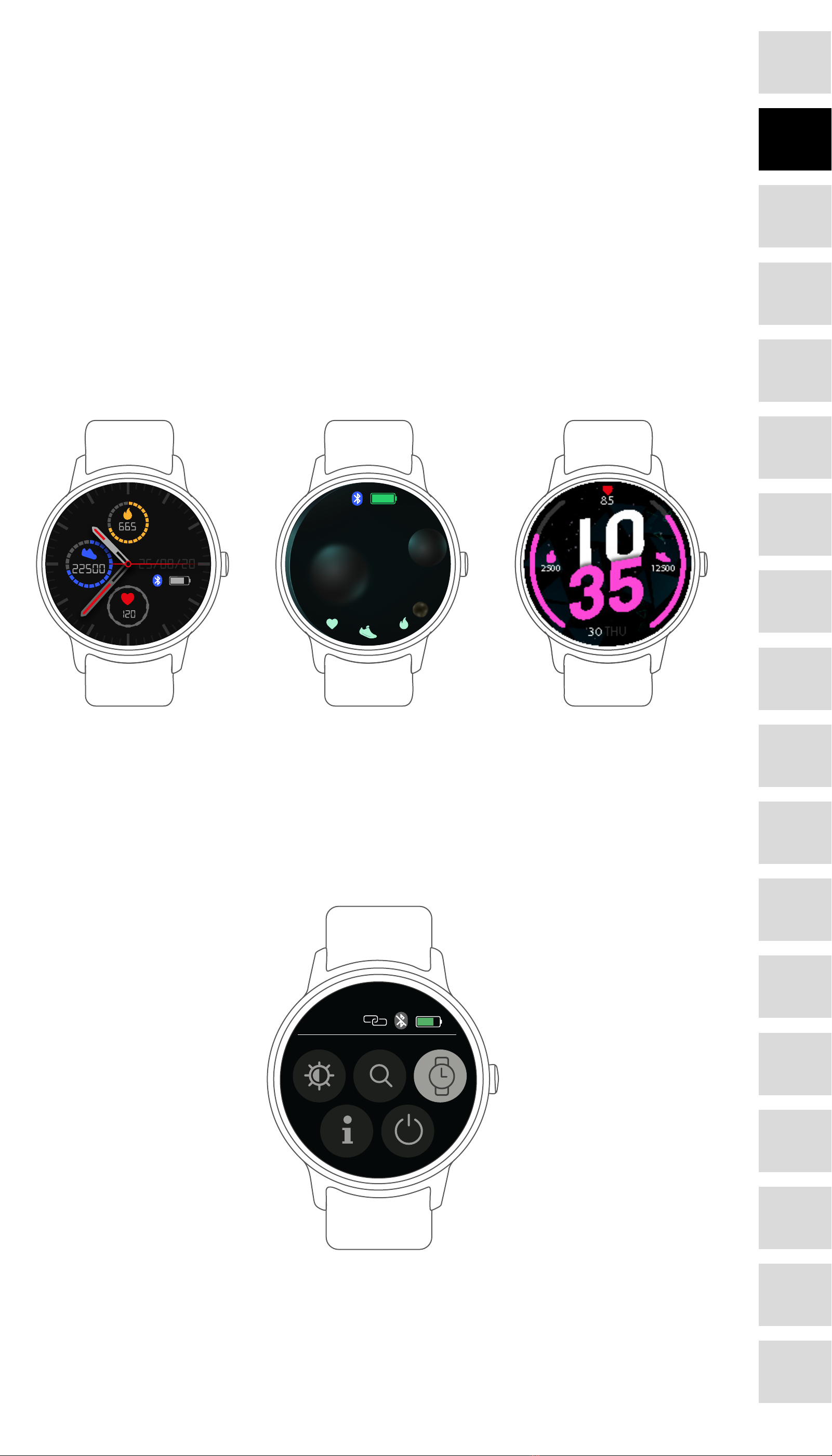
Gdy wyświetlany jest interfejs tarczy zegara:
1. Gdy wyświetlany jest interfejs tarczy zegara:
• Aby przejść do interfejsu menu:
• Przesuń interfejs tarczy zegara w prawą stronę, aby przejść do menu.
• Aby przełączać interfejs menu, należy przesuwać w górę i w dół.
• Wciśnij ikonę, aby wejść do menu podrzędnego. Przesuń w prawo, aby powrócić do poprzed-
niego menu.
2. Aby przejść do interfejsu skrótów wiadomości
• przesuń interfejs tarczy zegara w górę.
3. Aby przejść do interfejsu szybkich skrótów
• przesuń interfejs tarczy zegara w dół.
Funkcje
Interfejs tarczy zegarka
120
665
22500
21:3 5
25/08/20
0909
2525
120 12500 755
TU E
20
PM
30
Można wcisnąć przycisk funkcyjny, aby szybko przejść do interfejsu tarczy zegarka.
Aby zmienić tarczę zegara smartwatcha, należy wcisnąć i przytrzymać obecną tarczę zegara
przez 3 sekundy, a następnie przesuwać w lewo lub w prawo, by przełączać się pomiędzy różny-
mi tarczami zegara i wybrać żądaną tarczę.
Skróty
16:34
Thu30/07
GÓRNY RZĄD OD LEWEJ:
• Aktywowanie wyświetlacza za pomocą ruchu nadgarstka
Za pomocą tej ikony można włączyć lub wyłączyć funkcję aktywacji wyświetlacza poprzez unie-
sienie ręki.
13
DE
FR
IT
EE
GR
ES
PL
CZ
SK
RU
LT
BG
RO
PT
HU
LV
EN
NL
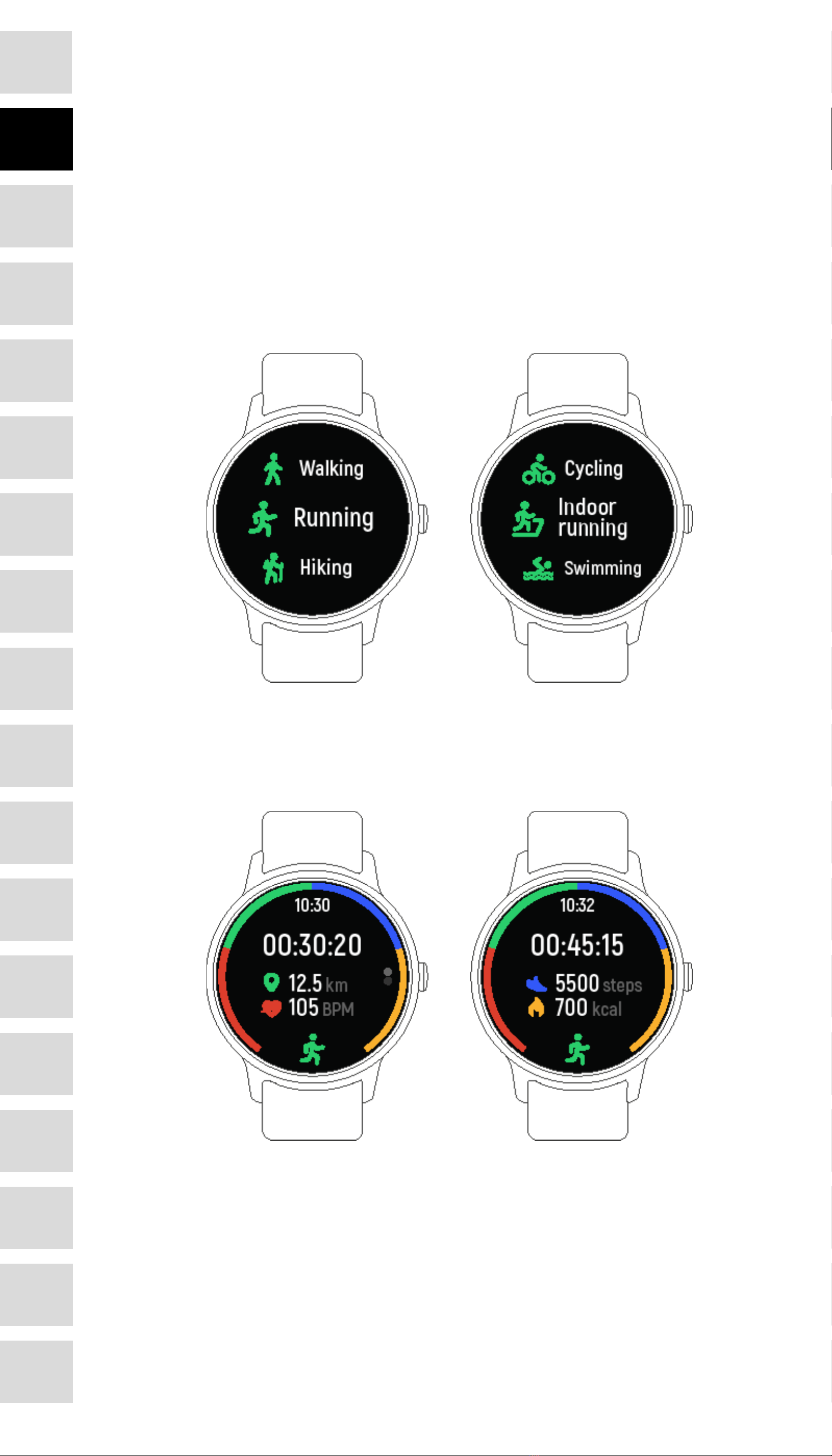
• Ustawienia
Ikona ta umożliwia szybkie przejście do ustawień smartwatcha.
• Szukaj telefonu
Jeśli smartwatch połączony jest z aplikacją Forever Smart, wciśnięcie tej ikony spowoduje, że te-
lefon zadzwoni, co umożliwi jego znalezienie.
• Wyłączenie
Wciśnięcie tej ikony spowoduje wyłączenie smartwatcha.
• Jasność interfejsu
Można wcisnąć ikonę jasności, aby ustawić (+/-) jasność interfejsu.
Dyscypliny sportowe
Wciśnij ikonę „Sport”, aby przejść do wyboru dyscyplin sportowych. Smartwatch oferuje 6 try-
bów sportowych: chodzenie, bieganie, jazdę na rowerze, bieganie na bieżni, chodzenie po górach
i pływanie. Należy wybrać żądany sport, a następnie zacząć go wykonywać. Smartwatch będzie
rejestrował dane dotyczące treningu.
Aby zakończyć uprawianie sportu, należy przesunąć interfejs w prawo i wcisnąć ikonę „Koniec”
co spowoduje zapisanie danych i zakończenie pomiarów. Smartwatch wyświetli dane dotyczące
treningu. Jeśli smartwatch jest połączony z aplikacją „Forever Smart” poprzez Bluetooth, dane
dotyczące aktywności można również sprawdzić w aplikacji.
Uwaga: Czas aktywności nie powinien być krótszy niż 5 minut, odległość powinna być większa
niż 0,1 km, a ilość spalonych kalorii powinna przekraczać 1 Kcal – w przeciwnym wypadku zapi-
sanie danych będzie niemożliwe.
14
DE
FR
IT
EE
GR
ES
PL
CZ
SK
RU
LT
BG
RO
PT
HU
LV
EN
NL
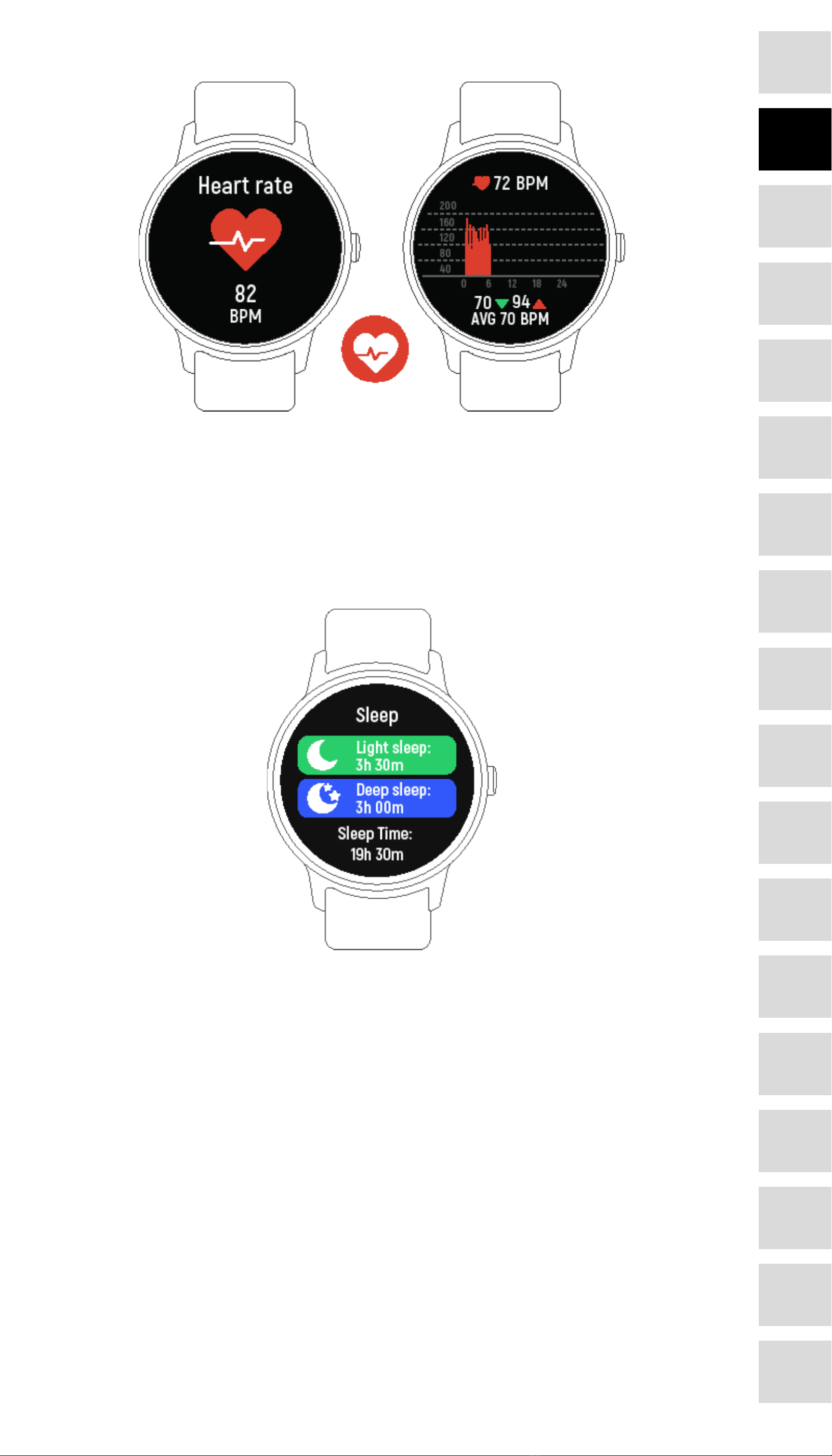
Monitor tętna
Wciśnij ikonę , aby rozpocząć monitorowanie tętna. Aby opuścić monitor tętna, należy przesunąć in-
terfejs w prawo.
Jeśli smartwatch jest połączony z aplikacją „Forever Smart” poprzez Bluetooth i w ustawieniach za-
awansowanych włączono opcję automatyczne monitorowanie tętna, dane dotyczące tętna można
sprawdzić również w aplikacji.
Monitor snu
Smartwatch automatycznie monitoruje sen w godzinach od 21:30 do 11:00.
Po obudzeniu się następnego dnia smartwatch wyświetli raport dotyczący snu, wskazujący in-
formacje dotyczące łącznego czasu snu, fazy snu lekkiego i fazy snu głębokiego. Jeśli smartwatch
jest połączony z aplikacją „Forever Smart” poprzez Bluetooth, można sprawdzić bardziej szcze-
gółowy raport dotyczący snu w aplikacji.
Budzik
W aplikacji „Forever Smart” można ustawiać przypomnienia. Gdy nadejdzie czas alarmu, wyświe-
tlona zostanie ikona alarmu, a smartwatch zacznie wibrować.
15
DE
FR
IT
EE
GR
ES
PL
CZ
SK
RU
LT
BG
RO
PT
HU
LV
EN
NL
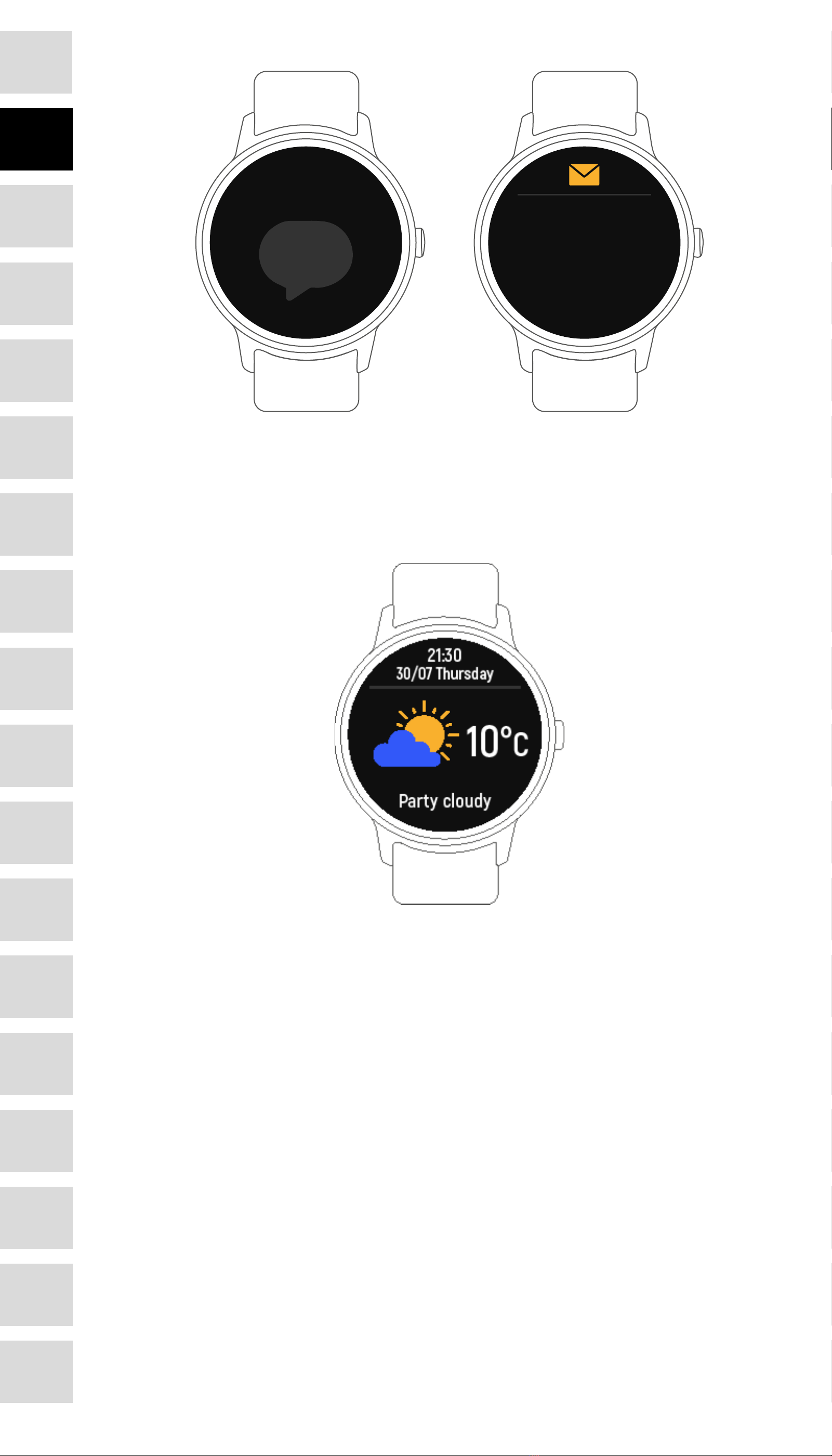
Powiadomienia / wiadomości
No Messages
Alex: Hi, I have some
good news for you!
Przesunąć tarczę zegara w górę – wówczas można sprawdzić połączenia telefoniczne, SMS-y i
powiadomienia z aplikacji. Komunikaty są automatycznie usuwane po wciśnięciu interfejsu.
Pogoda
Jeśli smartwatch jest połączony z aplikacją „Forever Smart” poprzez Bluetooth, smartwatch bę-
dzie wyświetlał prognozę pogody.
Zaleca się ręczne ustawienie miasta, ale można też pozwolić aplikacji „Forever Smart”, aby zro-
biła to automatycznie.
Zdalne robienie zdjęć
Aby użyć tej funkcji, należy wybrać opcję „Wstrząśnij i zrób zdjęcie” w ustawieniach zaawansowa-
nych aplikacji i potrząsnąć ręką 3 razy, aby zrobić zdjęcie. Za pomocą funkcji zdalnego robienia
zdjęć można zdalnie robić zdjęcia za pomocą smartwatcha.
16
DE
FR
IT
EE
GR
ES
PL
CZ
SK
RU
LT
BG
RO
PT
HU
LV
EN
NL

Kontrola odtwarzania muzyki
21:30
Wybierz ikonę muzyka, aby przejść do interfejsu kontroli odtwarzania muzyki.
Można wybrać poprzednią/kolejną piosenkę, a także odtwarzać/zatrzymywać muzykę. Aby opu-
ścić interfejs kontroli odtwarzania muzyki, należy przesunąć interfejs w prawą stronę.
Przypomnienie o aktywności
Należy przejść do „Ustawienia zaawansowane” w menu „Ustawienia” w aplikacji „Forever Smart”,
aby ustawić przedział czasowy (minuty), czas rozpoczęcia i czas zakończenia. Przesunąć interfejs
w prawo, aby wyjść.
Ustawienia
Wybierz ikonę ustawienia , aby przejść do menu ustawień.
• Wyświetlacz
Tutaj można skongurować ustawienia wyświetlacza, np. zmienić tarczę zegara, dostosować ja-
sność ekranu, ustawić czas aktywności ekranu.
• Rodzaj wibracji
Wybrać intensywność wibracji na poziomie 1, 2 lub 3.
• Język
Tutaj można ustawić język smartwatcha.
• System
Można sprawdzić system smartwatcha lub wyłączyć bądź zresetować smartwatch poprzez wci-
śnięcie danej ikony.
Firma TelForceOne S.A. oświadcza, że produkt jest zgodny z zasadniczymi wymaganiami oraz in-
nymi stosownymi postanowieniami dyrektywy 2014/53/UE. Deklaracja została również umiesz-
czona wraz z możliwością pobrania na stronie produktu w serwisie https://sklep.telforceone.pl/pl-pl
17
DE
FR
IT
EE
GR
ES
PL
CZ
SK
RU
LT
BG
RO
PT
HU
LV
EN
NL

1.
3.
2.
4.
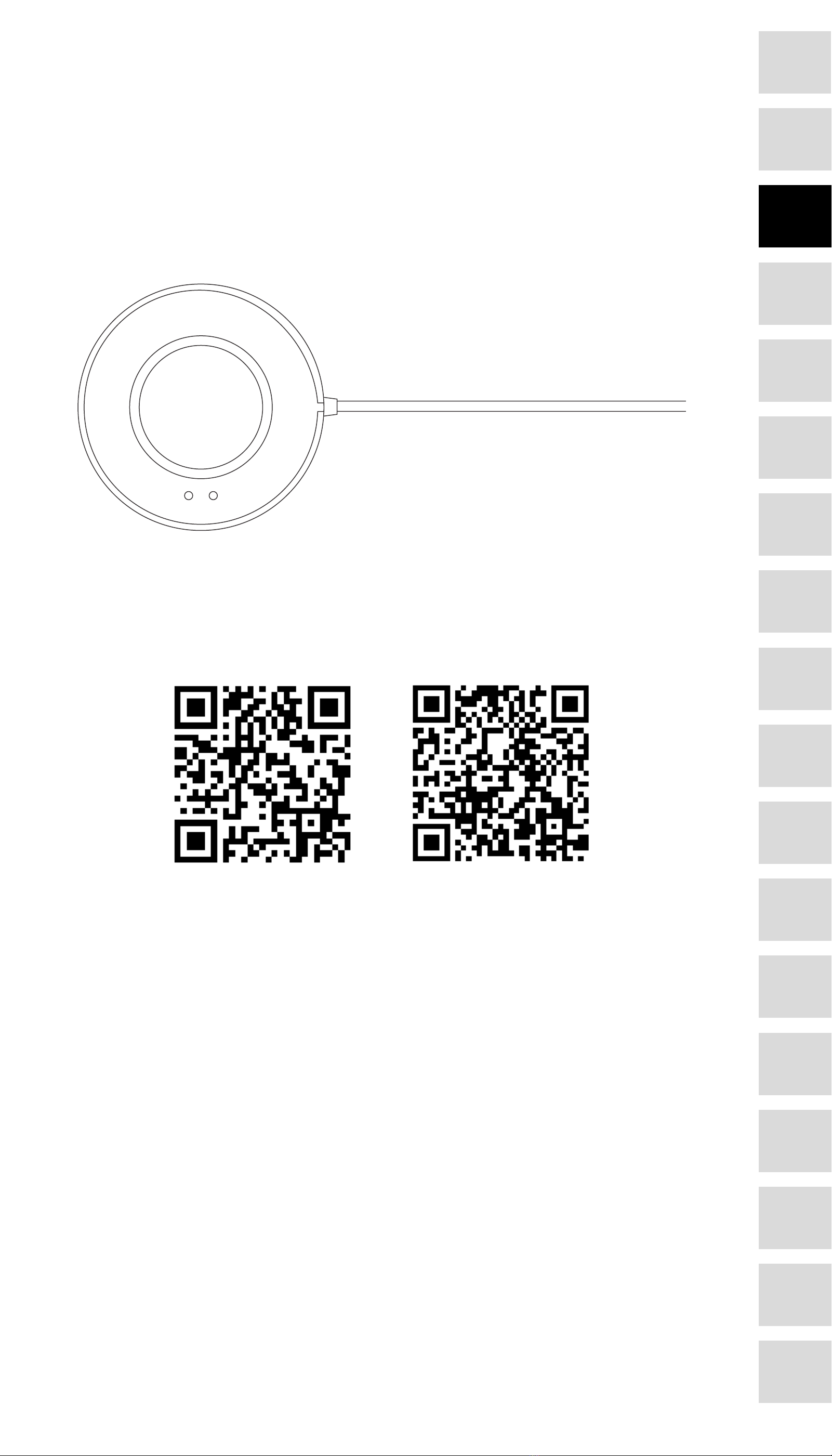
Съкратена инструкция
Общи информации
1. Сензорен интерфейс
2. Функционален бутон
3. Зарядна плочка
4. Сензор за сърдечен ритъм
За да заредите смарт часовника, свържете зарядната скоба на USB кабела към зарядната
плочка на гърба на смарт часовника. Когато е правилно свързан, ще се появи икона за
зареждане.
Инсталирайте приложението “Forever Smart” в телефона
Намерете приложение “Forever Smart” в магазина Google Play или App Store и го
инсталирайте. Евентуално можете да сканирате QR кода по-долу, за да можете директно
да инсталирате приложението.
IOS Android
Свържете смарт часовника с телефона
1. Включете функция Bluetooth в смартфона.
2. Отворете приложение “Forever Smart” в смартфона, след което въведете всички
изисквани информации в меню “Settings” (Настройки).
3. Натиснете “Connect device” (Свържи устройството) в меню “Settings” (Настройки).
4. Изберете иконата на смарт часовника, който искате да свържете.
5. Избелете името на устройството и го свържете с телефона.
Разединяване на смарт часовника и смартфона
1. Отворете приложението “Forever Smart” в смартфона.
2. Натиснете “Disconnect device” (Разедини устройството) в меню “Settings” (Настройки),
след което потвърдете с “OK”.
3. За да разедините смарт часовника от iPhone, кликнете върху “Disconnect device” (Разедени
устройството) в менюто “Settings” (Настройки) на приложението “Forever Smart“, след
което преминете към Bluetooth настройките на iPhone и изберете опцията “Forget This
Device” (Забрави това устройство).
Инструкции за експлоатация
• Екранът може да се включи с повдигане на ръка или с натискане на функционалния бутон.
• Натиснете и задръжте интерфейса на циферблата на часовника, след което плъзгайте
с пръст наляво или надясно, за да изберете екран на часовника.
19
DE
FR
IT
EE
GR
ES
PL
CZ
SK
RU
LT
BG
RO
PT
HU
LV
EN
NL
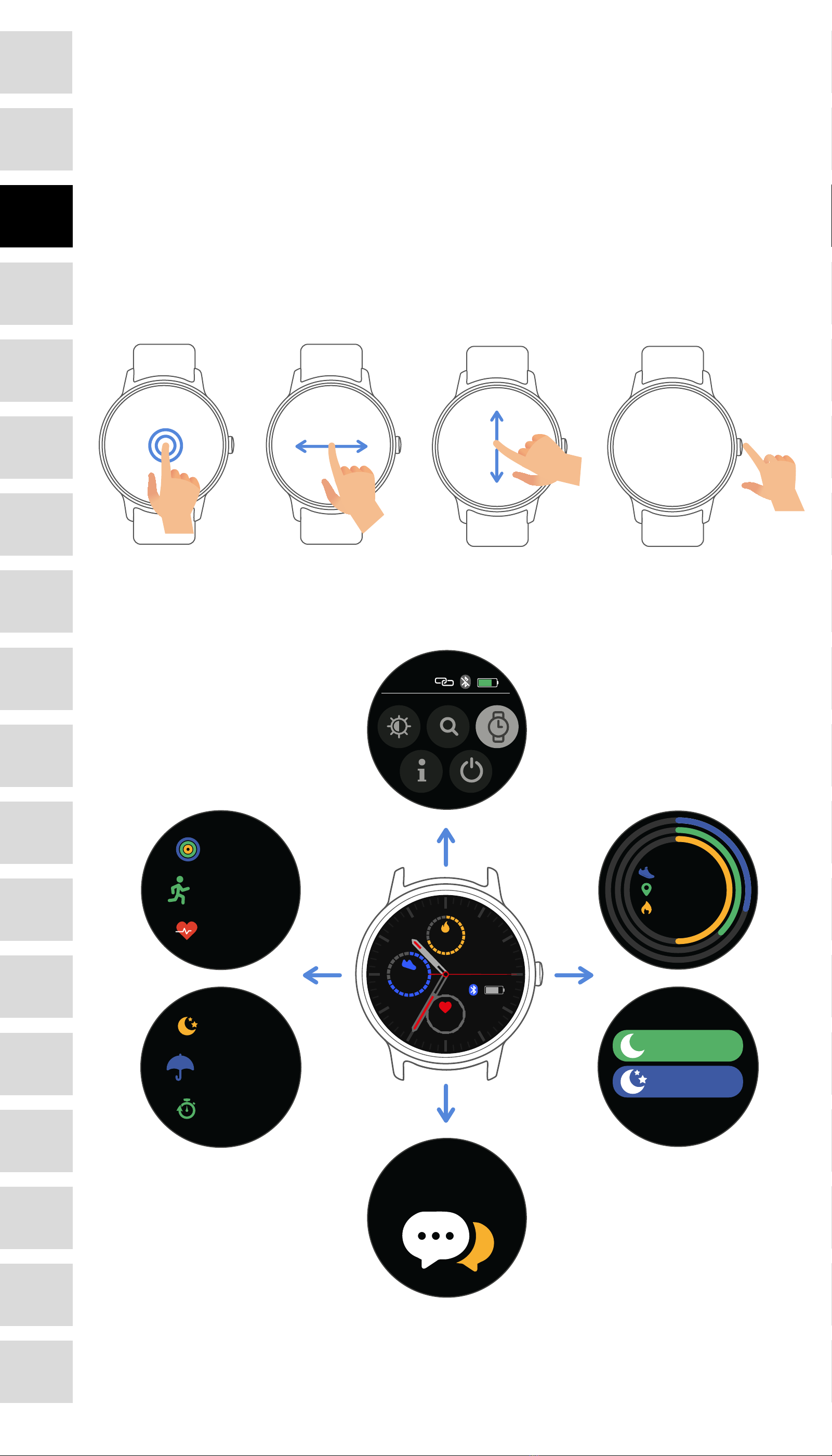
• За да включите захранването на часовника, трябва да натиснете и задържите
функционалния бутон.
Как да го използвате
Включване: Натиснете и задръжте функционалния бутон за 3 секунди.
Преминаване към менюто: Плъзнете интерфейса на екрана на часовника надясно.
Избиране на функции: Премествайте нагоре или надолу в менюто и натиснете иконата.
Потвърждение: Натиснете иконата.
Излизане от менюто: Плъзнете интерфейса надясно.
Връщане към циферблата на часовника: Натиснете за кратко функционалния бутон в
произволен интерфейс.
Проверка на съобщенията: Плъзнете интерфейса на циферблата на часовника нагоре.
Придвижване в менюто
След включване на смарт часовника се показва интерфейс на циферблат.
120
255
2500
10:3 5
25/08/20
Heart rate
Sport data
Sports
16:34
Thu30/07
Sleep
Timer
Weather
Sleep
Sleep Time:
19h 30m
Light sleep:
3h 30m
Deep sleep:
3h 00m
8500
12.5
1100
steps
km
kcal
8 new messages
20
DE
FR
IT
EE
GR
ES
PL
CZ
SK
RU
LT
BG
RO
PT
HU
LV
EN
NL
This manual suits for next models
1
Table of contents
Languages:
Other TelForceOne Watch manuals